w7电脑笔记本卡慢如何快速处理方法 w7电脑笔记本卡慢原因分析
更新时间:2024-04-12 13:09:19作者:jiang
随着时间的推移,笔记本电脑在使用一段时间后可能会出现卡慢现象,影响用户的正常使用体验,造成笔记本卡慢的原因有很多,可能是系统缓存过多、硬盘空间不足、系统启动项过多等。为了解决这一问题,用户可以采取一些快速处理方法来提升笔记本电脑的运行速度,让其恢复到正常状态。
具体方法:
一、清理桌面,保持桌面清洁。把桌面上的文件,(尤其是大文件存至D盘或其它盘)。可以节省C盘存储空间,加快电脑运行。
按住Ctrl键,鼠标选择自己要转存它盘的文件。鼠标右键剪切,选择要存储的盘,鼠标右键粘贴即可。
二、卸载电脑中不用或不常用的软件(尤其是垃圾软件)。
1、点击“开始”菜单——“控制面板”——“程序”——“程序和功能”——(选中不需要的软件)——“卸载更改”——即可卸载。
2、利用360安全卫士卸载软件。打开360安全卫士——“软件管家”——“卸载”——“一键卸载”。
三、利用360安全卫士及360杀毒软件对电脑进行不定期清理。360安全卫士——电脑体检、木马查杀、电脑清理、系统修复、优化加速(可缩短开机时间)。360杀毒——全盘扫描(可检测病毒)。
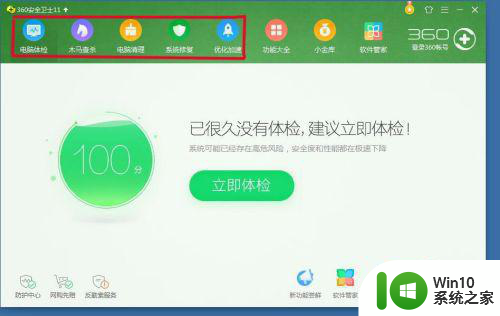
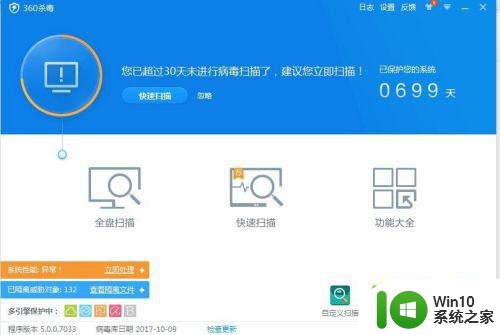
以上就是w7电脑笔记本卡慢如何快速处理方法的全部内容,还有不懂得用户就可以根据小编的方法来操作吧,希望能够帮助到大家。
w7电脑笔记本卡慢如何快速处理方法 w7电脑笔记本卡慢原因分析相关教程
- win7笔记本电脑卡顿反应慢怎么处理 win7笔记本电脑卡顿怎么优化
- 笔记本电脑w7打游戏如何设置不卡 笔记本电脑W7怎么设置才能流畅运行游戏
- w7系统电脑打字死机原因分析 如何快速修复w7电脑打字死机问题
- w7笔记本电脑摄像头没有视频捕捉硬件的详细处理方法 w7笔记本电脑摄像头无法使用的解决方法
- win7加快电脑开机速度的方法 w7笔记本如何提高开机速度
- w7笔记本锁屏在哪里解除 w7笔记本电脑如何取消锁屏
- win7如何打开笔记本无线网卡 w7笔记本无线网卡怎么打开
- 笔记本电脑w7显示不了wifi列表如何处理 笔记本电脑无法显示wifi列表怎么办
- 笔记本电脑w7连接打印机的详细步骤 W7笔记本电脑如何连接打印机
- w7笔记本电脑出现黑屏后如何恢复 w7笔记本电脑黑屏后怎么唤醒
- 笔记本w7系统一刷新就一卡闪屏的解决步骤 笔记本w7系统刷新导致卡顿闪屏的解决方法
- 笔记本电脑w7蓝屏0×0000007b错误代码修复方法 笔记本电脑w7蓝屏0×0000007b错误代码解决办法
- window7电脑开机stop:c000021a{fata systemerror}蓝屏修复方法 Windows7电脑开机蓝屏stop c000021a错误修复方法
- win7访问共享文件夹记不住凭据如何解决 Windows 7 记住网络共享文件夹凭据设置方法
- win7重启提示Press Ctrl+Alt+Del to restart怎么办 Win7重启提示按下Ctrl Alt Del无法进入系统怎么办
- 笔记本win7无线适配器或访问点有问题解决方法 笔记本win7无线适配器无法连接网络解决方法
win7系统教程推荐
- 1 win7访问共享文件夹记不住凭据如何解决 Windows 7 记住网络共享文件夹凭据设置方法
- 2 笔记本win7无线适配器或访问点有问题解决方法 笔记本win7无线适配器无法连接网络解决方法
- 3 win7系统怎么取消开机密码?win7开机密码怎么取消 win7系统如何取消开机密码
- 4 win7 32位系统快速清理开始菜单中的程序使用记录的方法 如何清理win7 32位系统开始菜单中的程序使用记录
- 5 win7自动修复无法修复你的电脑的具体处理方法 win7自动修复无法修复的原因和解决方法
- 6 电脑显示屏不亮但是主机已开机win7如何修复 电脑显示屏黑屏但主机已开机怎么办win7
- 7 win7系统新建卷提示无法在此分配空间中创建新建卷如何修复 win7系统新建卷无法分配空间如何解决
- 8 一个意外的错误使你无法复制该文件win7的解决方案 win7文件复制失败怎么办
- 9 win7系统连接蓝牙耳机没声音怎么修复 win7系统连接蓝牙耳机无声音问题解决方法
- 10 win7系统键盘wasd和方向键调换了怎么办 win7系统键盘wasd和方向键调换后无法恢复
win7系统推荐
- 1 风林火山ghost win7 64位标准精简版v2023.12
- 2 电脑公司ghost win7 64位纯净免激活版v2023.12
- 3 电脑公司ghost win7 sp1 32位中文旗舰版下载v2023.12
- 4 电脑公司ghost windows7 sp1 64位官方专业版下载v2023.12
- 5 电脑公司win7免激活旗舰版64位v2023.12
- 6 系统之家ghost win7 32位稳定精简版v2023.12
- 7 技术员联盟ghost win7 sp1 64位纯净专业版v2023.12
- 8 绿茶ghost win7 64位快速完整版v2023.12
- 9 番茄花园ghost win7 sp1 32位旗舰装机版v2023.12
- 10 萝卜家园ghost win7 64位精简最终版v2023.12